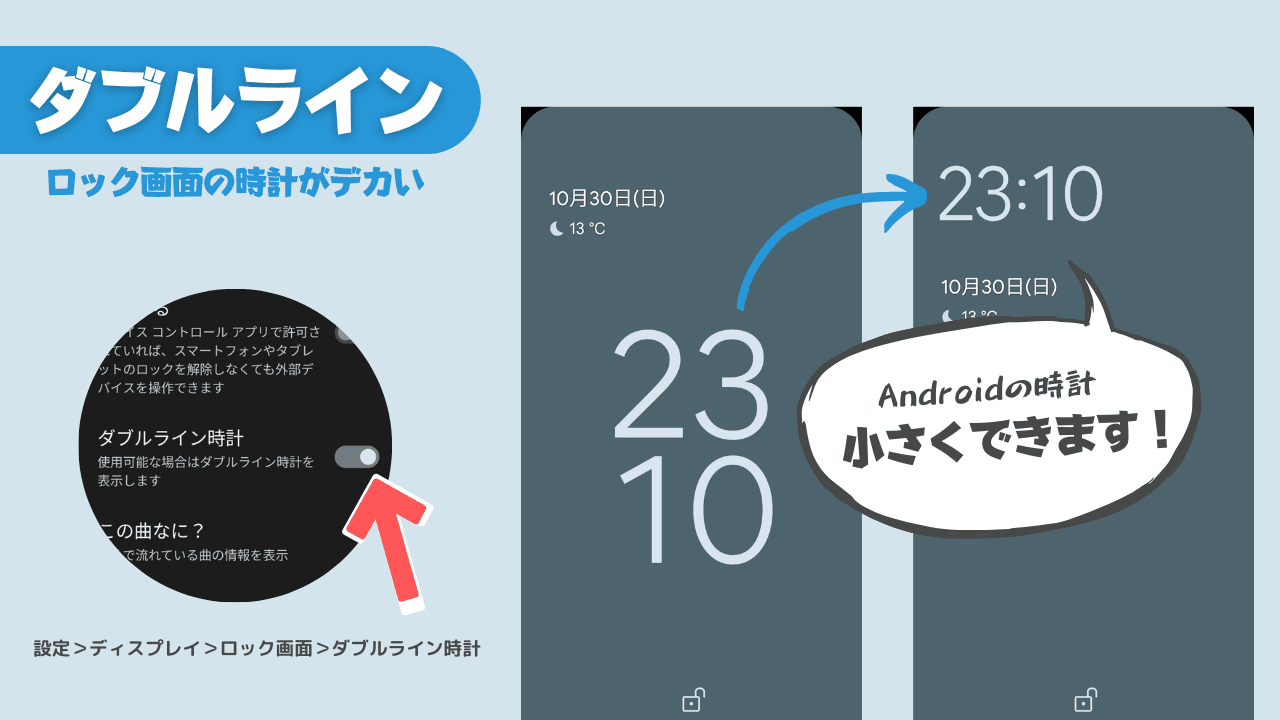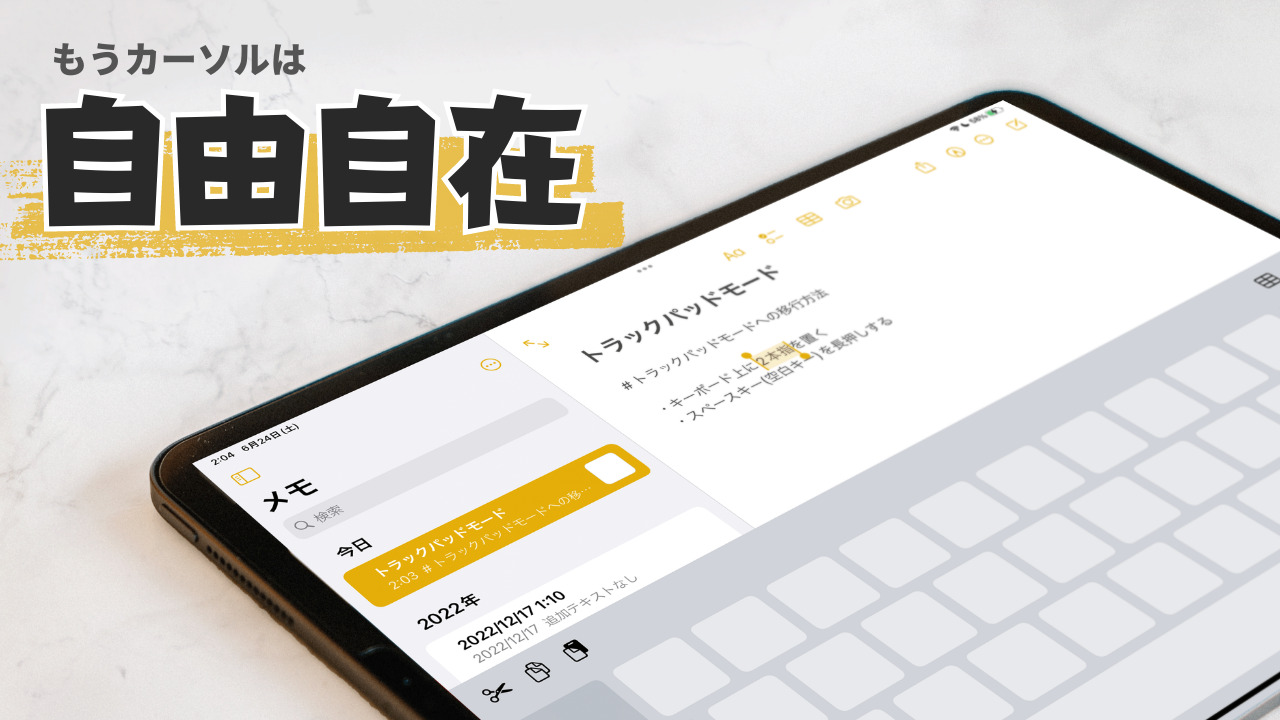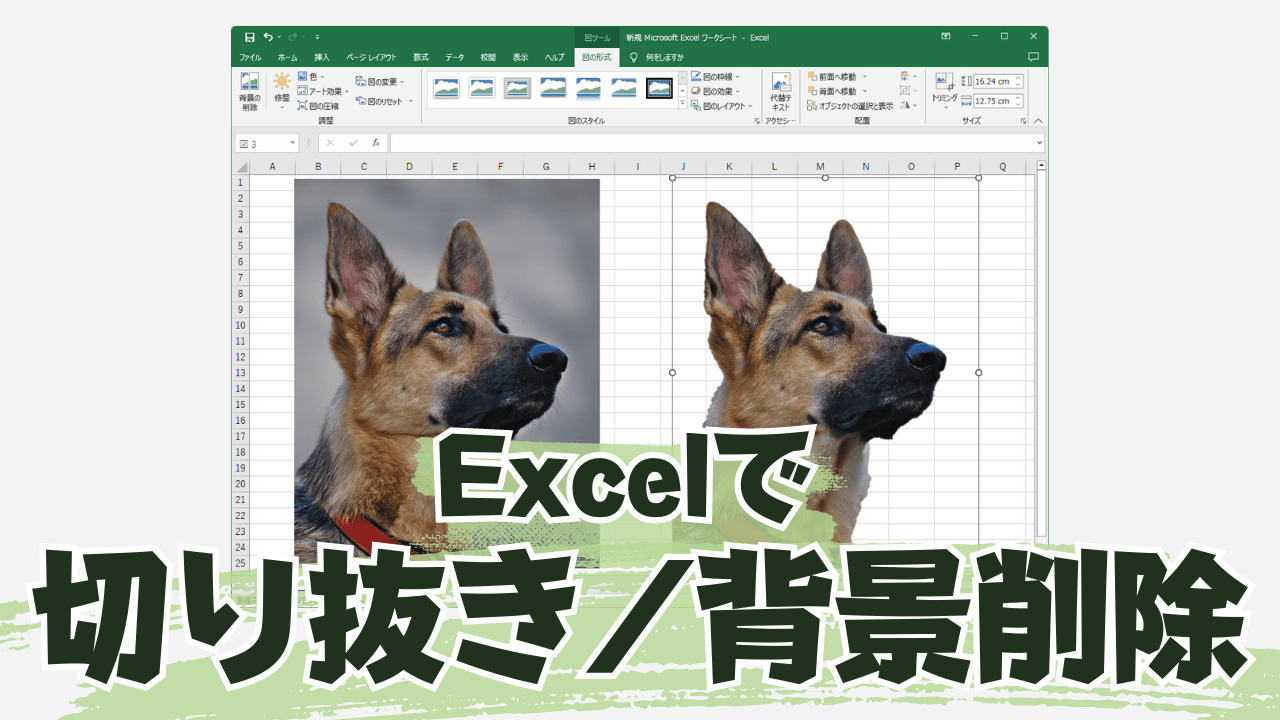スマホ決済の初心者でもできた!楽天ペイの始め方と使い方

スマホ決済とかキャッシュレス支払いってよくわからないけど、楽天ペイを使ってみたい。
僕もスマホ決済とかよくわからなくて、キャッシュレス支払いを始められずにいましたが、今回は思い切って 楽天ペイ を始めてみようと思います。
楽天ペイというと、
楽天ペイはアプリや楽天IDで簡単にお支払いができるサービスです。街でのお買い物はスマホひとつで、ネットショッピングは楽天IDで、簡単にお支払いができます。もちろん楽天ポイントの利用もでき、毎日のお買い物がもっと便利でお得になります。
と、楽天のサービスを思いきり利用できる魅力的な支払い方式ですよね。
というわけで、今回は楽天ペイを始めるまでに僕が感じた事や調べた事、そして実際に楽天ペイのアプリをスマホにインストールしてキャッシュレスの設定をした流れをお伝えします。
同じような不安を持っている人の役に立てればと思います。
楽天についてはこちらから
![]()
楽天ペイに興味を持ったきっかけ
まず楽天ペイに興味を持ったきっかけなんですが、近所の修理工場に車の修理をお願いしてその修理費を楽天カードで支払った時に、見慣れない小さなカードリーダーでクレジット決済したんですが、すると、すぐに楽天ペイから利用明細書がメールで届いたんですよね。
 | 楽天ペイ Rakuten Card & NFC Reader Elan 価格:19,800円 |
![]()
↑確かこんなカードリーダーでした。小さい。
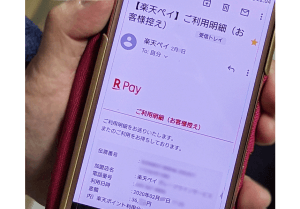
それで、
- 楽天ペイとは何なのか?
- カード払いとの違いは何か?
- 他のペイとはどう違うのか?
など気になったので調べてみようと思い立ったのです。
 センパイ
センパイ カードリーダーでの支払いはスピーディで領収書もすぐに届いたし便利でした。
楽天ペイの特徴
調べてみると、だいたいこんな感じらしいです。
- 2019年に最も勢いがあったアプリ100タイトルにノミネートされていた
- スマホ決済がカンタンにできるアプリ
- さまざまなお支払い方法が選べる
- コンビニやドラッグストア、飲食店、家電量販店など使える店が多い
- おサイフケータイ機能のある端末なら楽天Edyも使える
- 楽天キャッシュという電子マネーで送金できる(楽天キャッシュとは、「楽天ペイ内で使える電子マネー」です)
- 楽天ポイントが使える、貯められる(*1)
- 2020年春(予定)、「楽天ペイ」アプリで「Suica」の発行・チャージ・利用が実現
- 楽天ペイ キャンペーンが頻繁にある
- 期間限定ポイントを使えるメリット
*1 楽天ペイを使う事で200円で1pt獲得。還元率はプラス0.5%。通常は1%なので、計1.5%貯まる
なるほど、いいじゃないですか。
スマホにチャージしたり、クレジットカードを紐づけてカード代わりに使うイメージですかね。
 センパイ
センパイ Suicaが使えるようになったらさらに便利ですね
楽天ペイなら楽天カードが最強
楽天カードはポイント還元などメリットが大きいので、僕は楽天カードをよく使っています。
その楽天カード以上のメリットが得られるというのであるなら俄然興味が出てきますね。

もしまだ楽天カードを持っていないという人は楽天カードを作ることをお勧めします。本当にメリットはたくさんあると思いますよ。
 センパイ
センパイ 楽天ペイを使うにはカードが必要で、そのカードは楽天カードがメリット大きくて良いです
楽天ペイの使い方
楽天ペイを始める前に、実際のお店でどうやって楽天ペイを使うのかを調べてみました。
楽天ペイの支払い方法を大きく分けると、
- クレジットカード払い
- チャージ払い
の2つみたいですね。
楽天ペイの支払方法の準備
クレジット払い
クレジット払いを選択すれば、お支払い元に設定したクレジットカードから引き落とされます。
楽天ペイに設定可能なクレジットカードは以下のカードが使えるようです。
- 楽天カード
- VISAカード
- マスターカード
普通にカード払いと同じじゃんと感じるけど、楽天ペイならポイント還元が増えるしポイントも使えるから便利という事ですよね。
チャージ払い
チャージ払いの場合は、事前にお金をチャージしておく必要があります。
楽天ペイへのチャージ方法は以下の方法があるようです。
- クレジットカードでチャージ
- 楽天銀行からチャージ
- ラクマからチャージ
また、チャージ払いとして楽天ペイアプリにチャージした金額を「楽天キャッシュ」というらしいです。
 センパイ
センパイ 支払方法は大きく分けて「クレジット払い」か「チャージ払い」の2つの方法があるんですね
チャージって何かというと、チャージのできる専用のカードやアプリにあらかじめお金を入金設定しておくことです。
お金をチャージしておいたアプリやカードを持っていれば、現金の代わりに(チャージした金額内で)アプリやカードで支払いができるのです。
おすすめの支払い方法は?
クレジットカード払いとチャージ払いのどちらが便利なのか?というと、使っているサービスによって便利さが違うんだろうけど、僕の場合はクレジットカードからのチャージが手軽に出来そうに感じました。
楽天ポイントが使える!
そして楽天ペイの大きな魅力が、
クレジットカード払いとチャージ払いのどちらの方法でも支払いには楽天ポイントも使える
って事じゃないでしょうか。
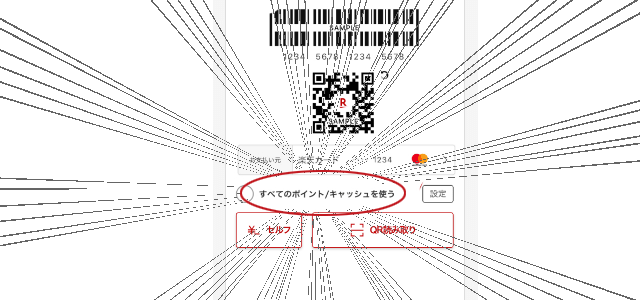
 センパイ
センパイ これはとても魅力です!
楽天はポイントが貯まりやすいので、貯まったポイントを楽天ペイで使えるならすごく便利ですね。
楽天ペイの支払いの利用シーン
そして肝心の楽天ペイの使い方ですが、以下のように3つの方法があるようです。
コード払い

QR払い

セルフ払い

この辺りは他のペイでもよくある支払い方法と同じですよね。
実際には、金額の入力の必要のない「コード払い」が手軽で便利で利用シーンも多いんじゃないでしょうか。
 センパイ
センパイ やってみると簡単そうですね
楽天ペイアプリをインストール
それでは、さっそく楽天ペイのアプリをスマホにインストールしてみますよ。
クレジットカードを用意しておこう
アプリをインストールする際には、クレジットカードとの紐付けの設定も必要になるので、楽天ペイで使う予定のクレジットカードも用意しておくと良いでしょう。
もしまだクレジットカードを持っていないという人は楽天カードを作ることをお勧めします。本当にメリットはたくさんあると思いますよ。
それではアプリをインストールしていきます!
楽天ペイアプリをインストール
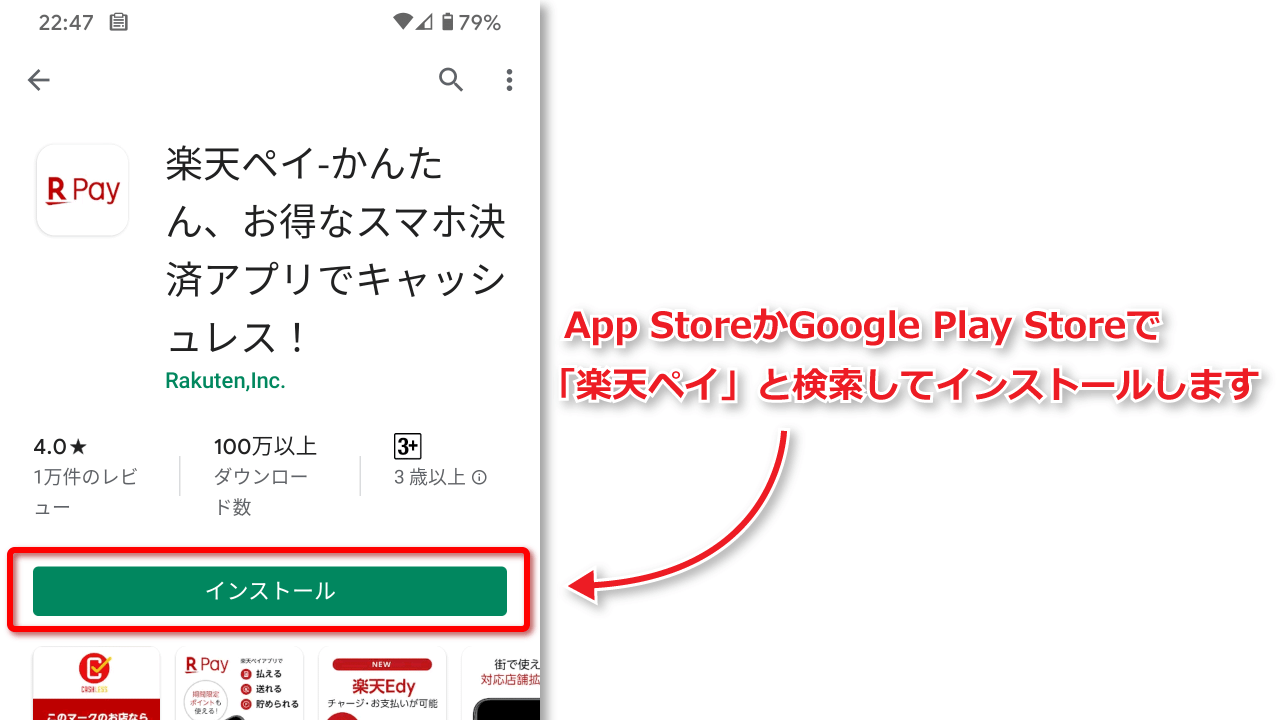
App StoreかGoogle Play Storeで「楽天ペイ」と検索してインストールをしましょう。
楽天ペイでできる事の紹介画面
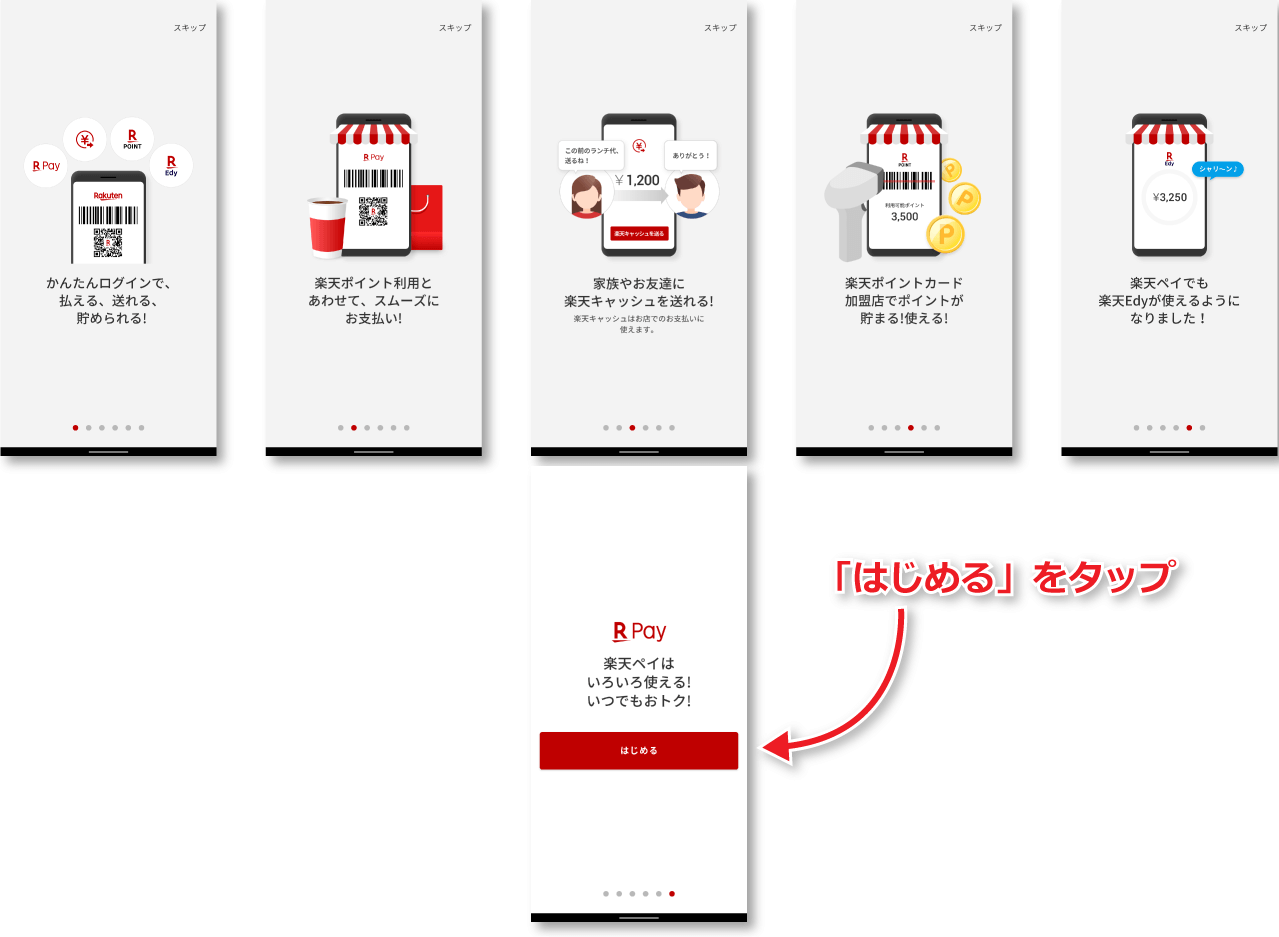
楽天ペイで出来る事の紹介画面になります。
順番に見ていって「はじめる」ボタンをタップしましょう。
ログイン画面
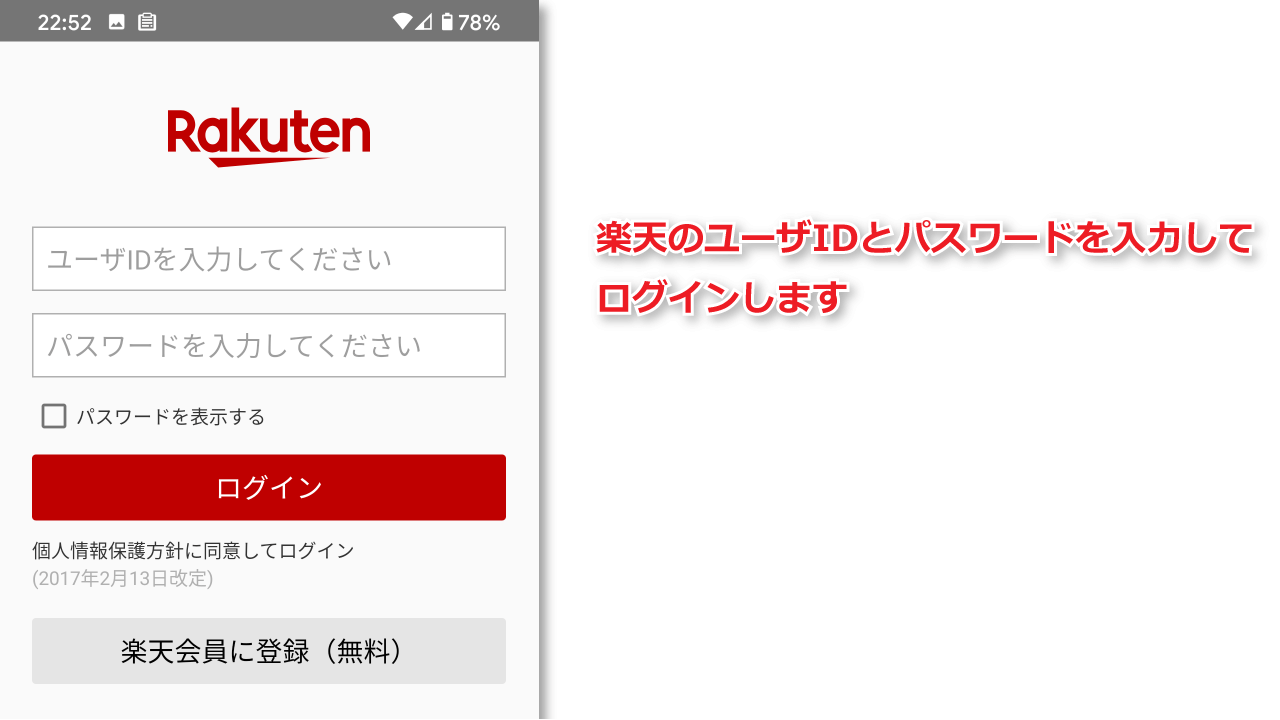
ログイン画面になります。
僕の場合は楽天会員なので、楽天のユーザIDとパスワードを入力してログインしましたが、まだ楽天会員ではない場合は「楽天会員に登録(無料)」のボタンから楽天会員の入会手続きをすると思います。
位置情報の設定
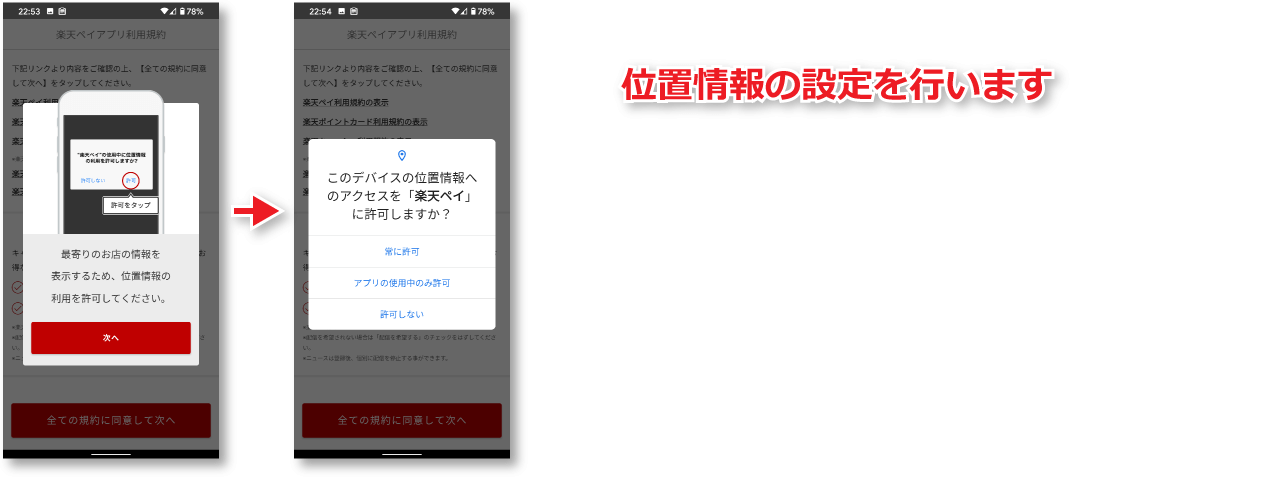
位置情報の設定をすると、最寄り店の情報を表示してくれるみたいです。
「常に許可」「アプリの使用中のみ許可」「許可しない」の中から選択して設定します。
僕は「アプリの使用中のみ許可」にしてみました。
利用規約
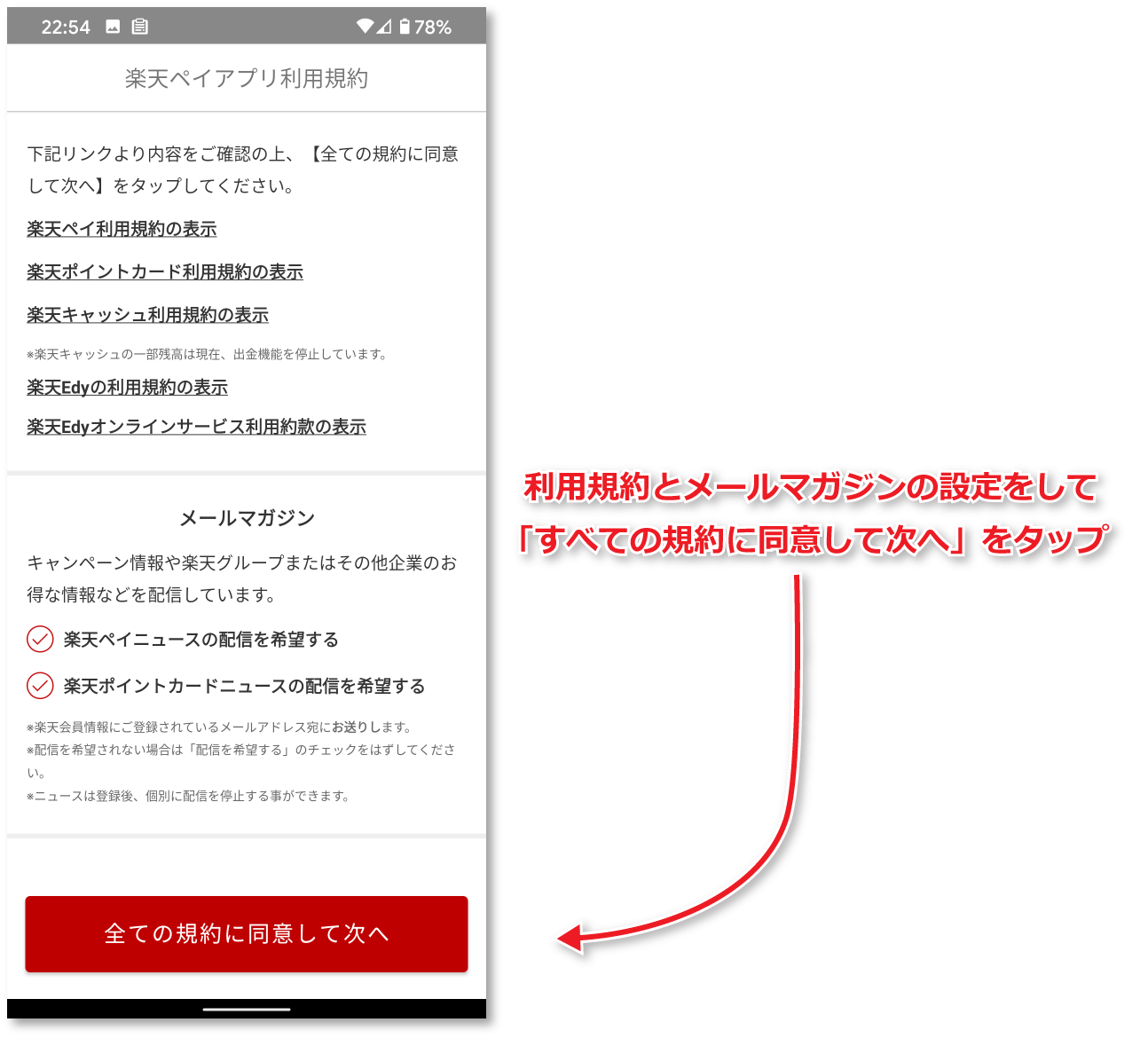
利用規約とメールマガジンの配信設定をするようです。
SMS認証
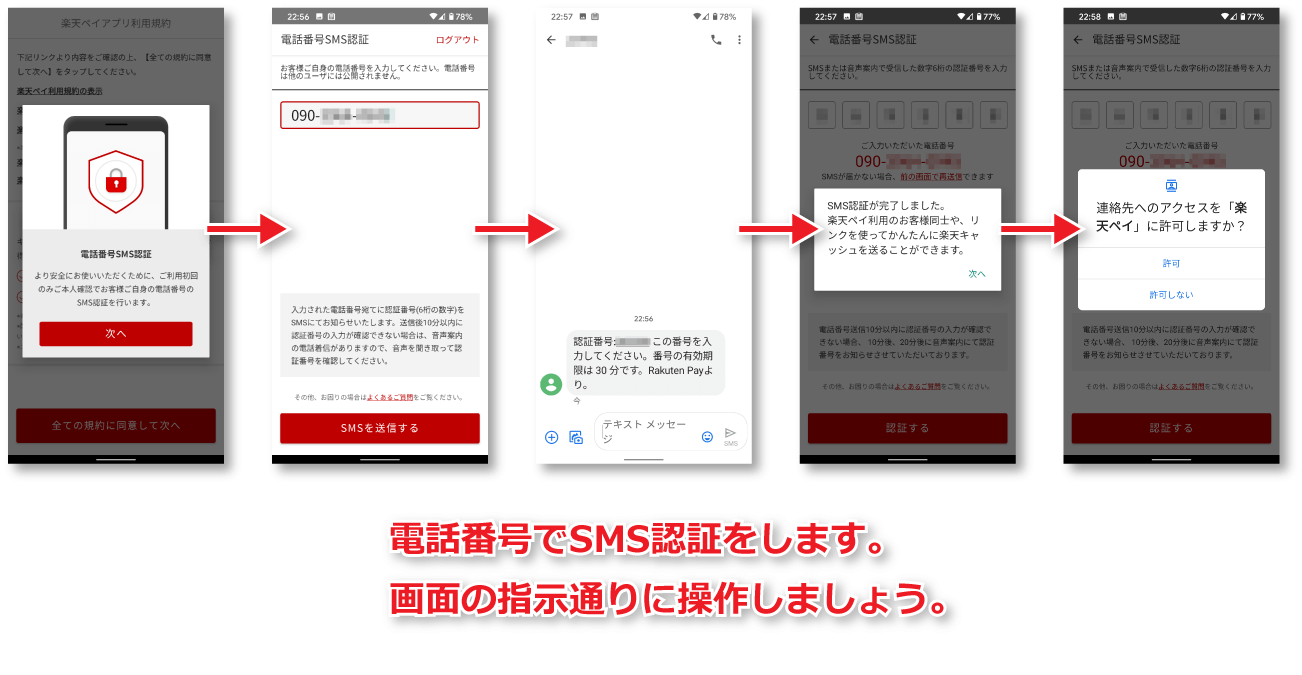
SMSでの認証をするために、電話番号を入力して、SMSに届いた認証番号を入力します。
クレジットカードの設定
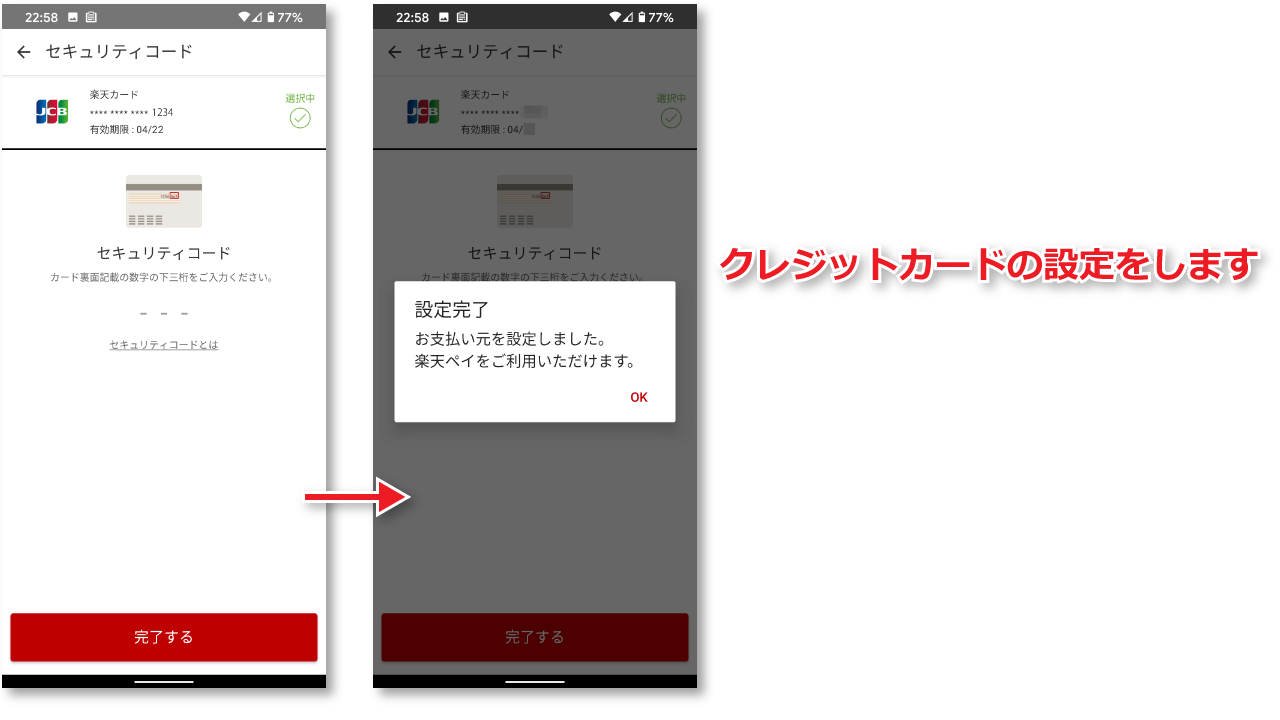
クレジットカードの設定画面になります。
僕の場合は楽天に登録してあるカード情報がそのまま表示されたので、セキュリティコードを入力するだけでOKでした。
楽天ペイのアプリの使い方の紹介
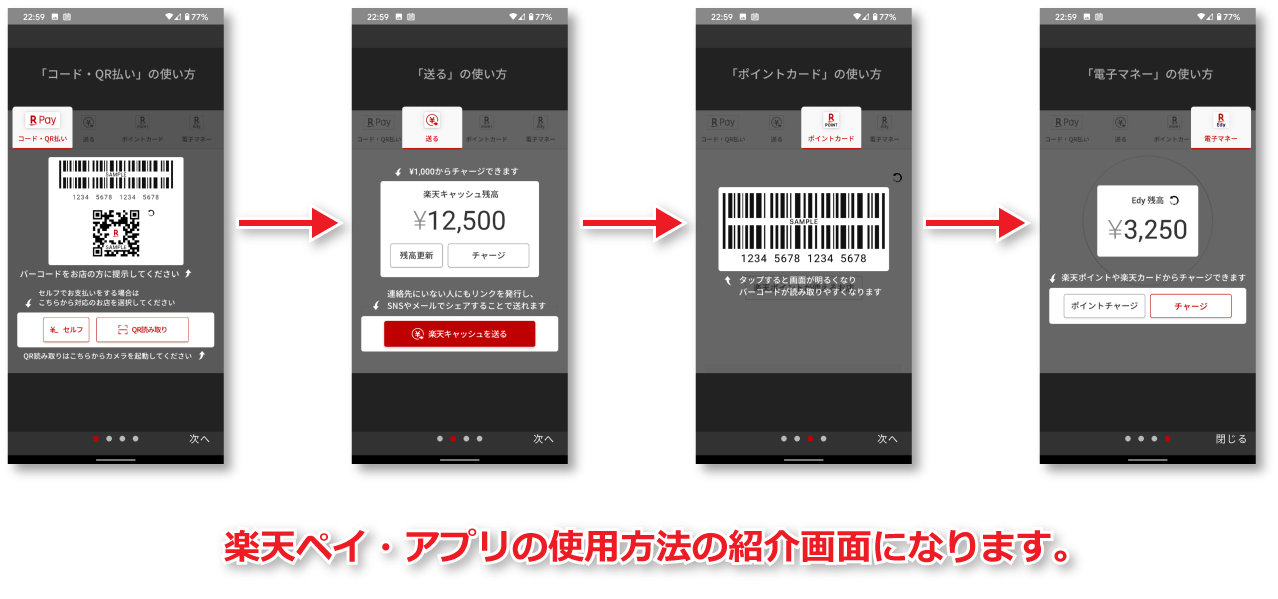
楽天ペイのアプリの使い方の紹介画面になります。
支払いの方法、友人などに送金する方法、ポイントカードの使い方、電子マネーの使い方の紹介画面になりました。
ポイントの使い方の設定
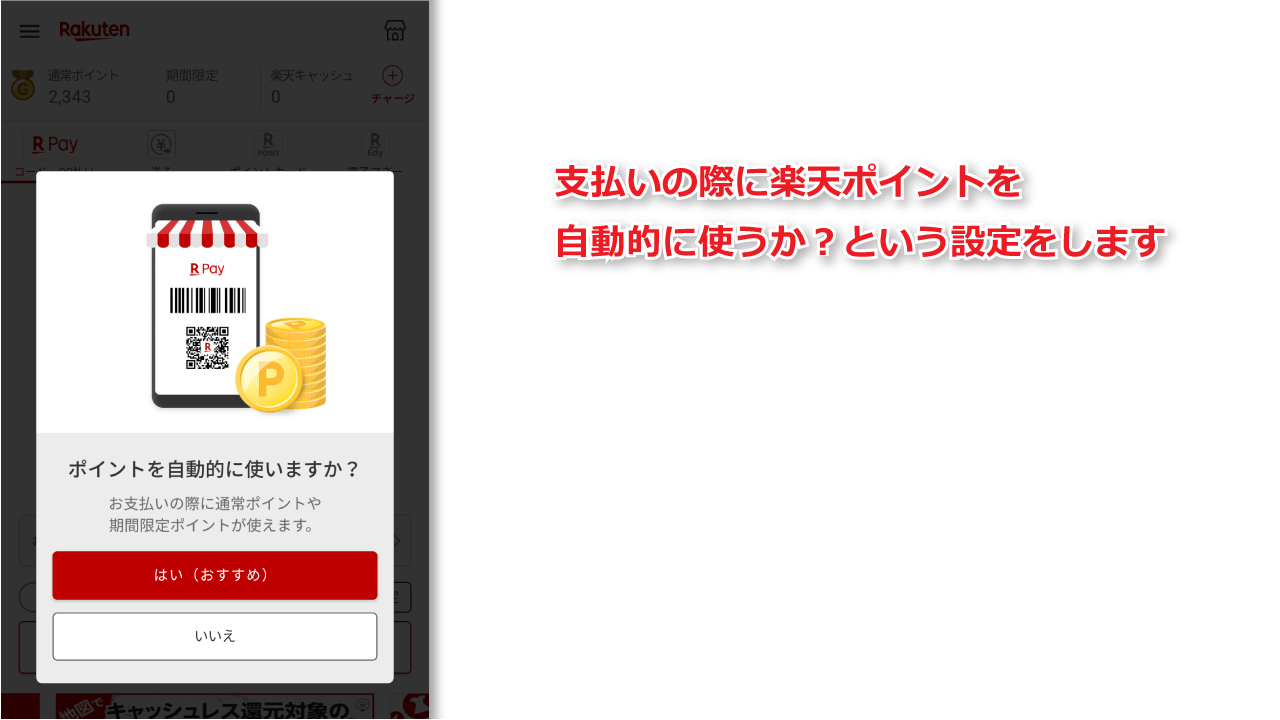
楽天ペイでの支払いの際に、ポイントを自動的に使うかどうかの設定です。
僕の場合はその都度選びたいので、「いいえ」にしてみました。
楽天ペイ・アプリの紹介画面
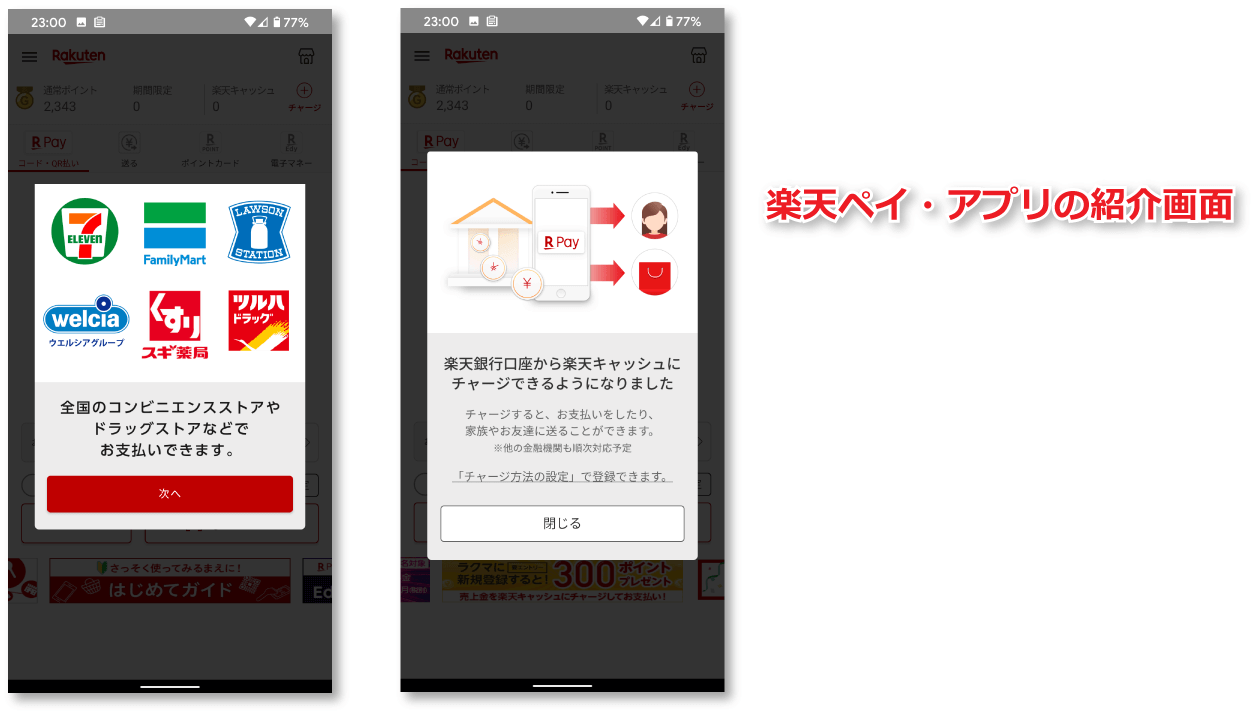
楽天ペイ・アプリの最新情報みたいなものですね。
楽天ペイのアプリの設定完了
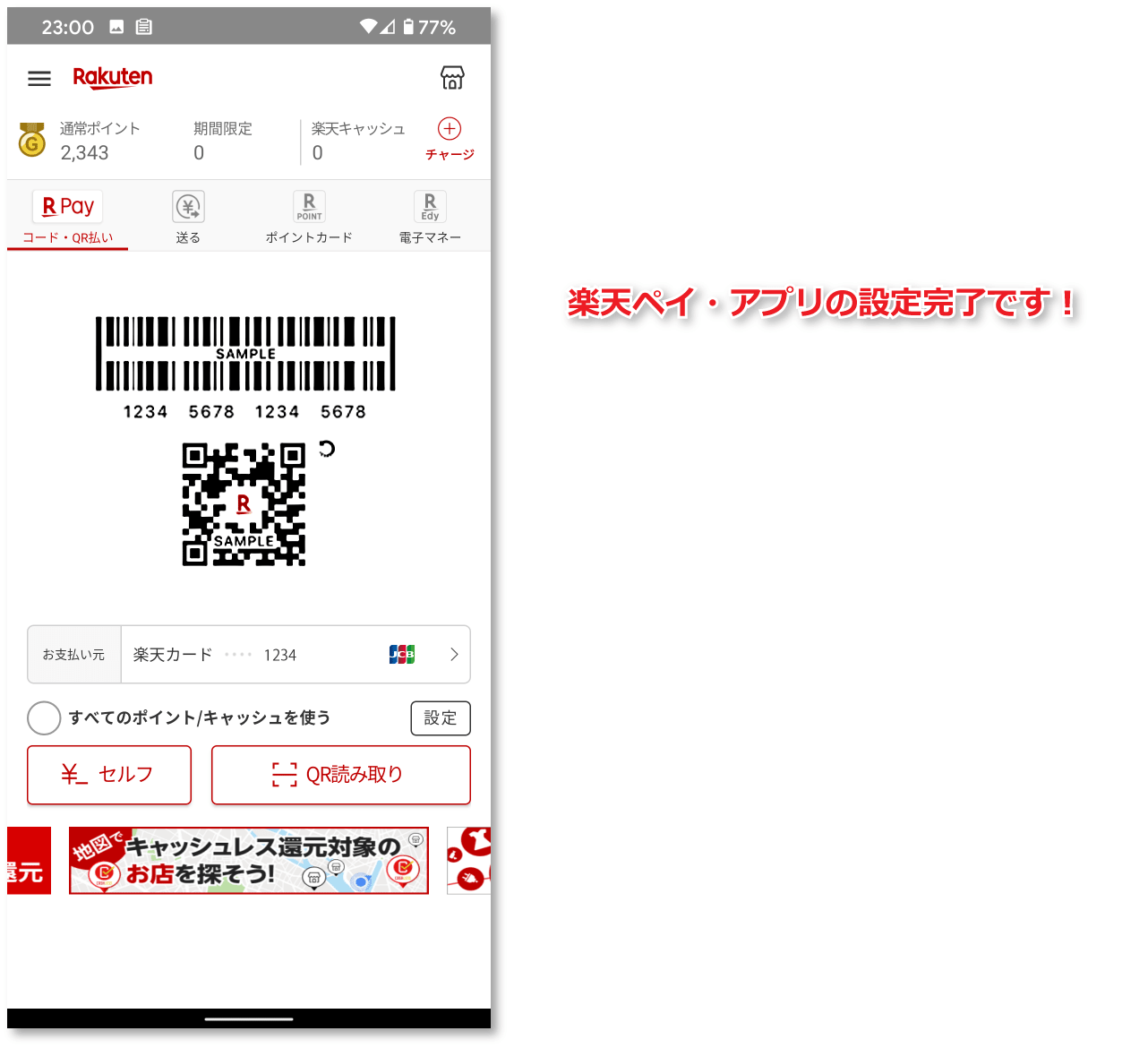
すべての設定が完了したようです!
画像を見てもらえばわかると思いますが、インストールから楽天ペイの設定までわずか3分で完了しました。
難しい部分もなく、導入はとても簡単でしたよ。
お店で楽天ペイを使ってみる
アプリをインストールするまでは、わからない事ばかりでしたが実際にやってみたらそんなに難しくなかったなぁと感じました。
あとは、実際にお店で使ってみたいと思います!
楽天はいろいろなキャンペーンをやっていますから、忘れずにキャンペーンにもエントリーしておきましょう。
 センパイ
センパイ いよいよ楽天ペイデビューです。